有道翻译笔听录音主要有三种方式:一是播放设备自带的“录音笔”功能所录制的音频,您可以在该应用内直接找到录音列表进行播放;二是将MP3等音频文件通过数据线从电脑导入到翻译笔的指定文件夹(如“听力”),然后在“听力练习”等应用中播放;三是设备在扫描查词后会自动朗读单词或句子的标准发音,您也可以点击屏幕上的喇叭图标重复收听。 掌握这些方法,能极大拓展您翻译笔的学习功能,无论是课堂录音回顾,还是导入听力材料进行精听训练,都能轻松实现。
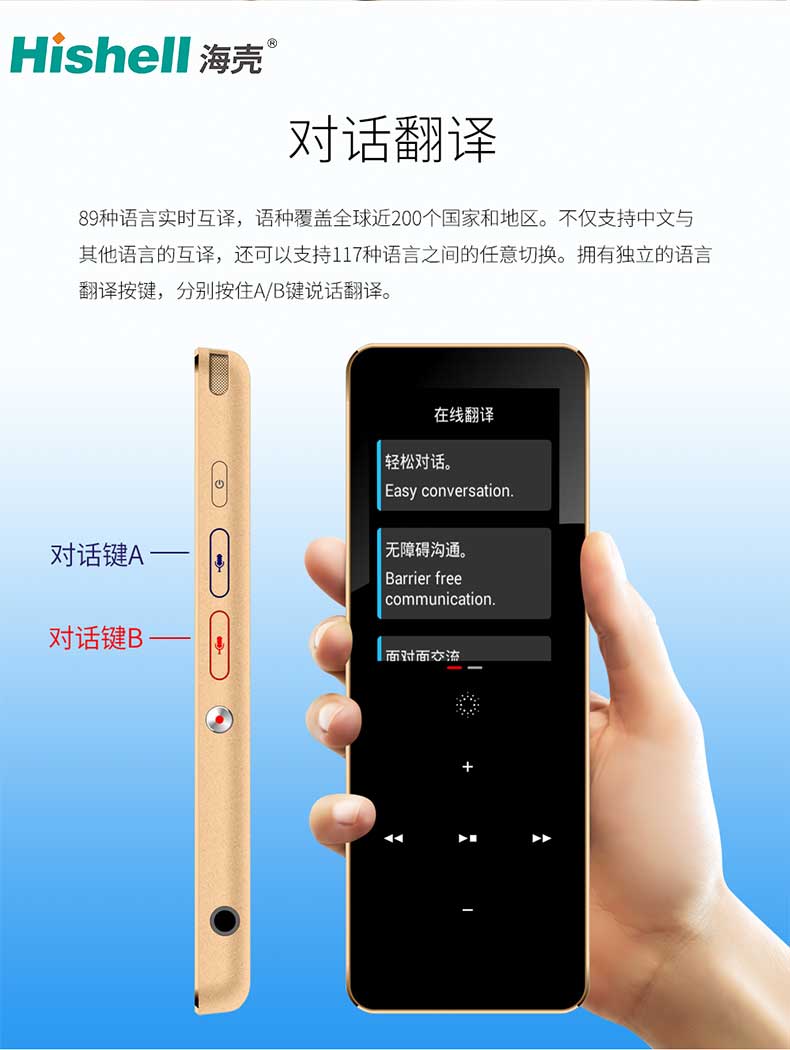
有道内容目录
- 有道翻译笔的核心音频功能概览
- 方法一:播放“录音笔”功能录制的音频
- 方法二:导入并播放MP3等音频文件(听力练习)
- 方法三:聆听扫描单词/句子的标准发音
- 常见问题解答 (FAQ)
- 总结与拓展:让你的有道翻译笔物尽其用
有道翻译笔的核心音频功能概览
作为一款强大的智能学习硬件,有道翻译笔(又称有道词典笔)不仅仅是一个翻译工具。它集成了丰富的音频功能,旨在为用户的语言学习提供一个沉浸式的听力环境。这些功能的设计初衷是为了满足不同场景下的学习需求:从随堂录下老师的讲课重点,到导入标准化的英语听力材料进行自主练习,再到即时获取扫描词句的纯正发音。理解并善用这些音频功能,将帮助您把翻译笔从一个“查询工具”转变为一个“随身听力外教”。
方法一:播放“录音笔”功能录制的音频
几乎所有型号的有道翻译笔都内置了“录音笔”(或称“随身听”、“录音”)功能,方便用户随时随地记录课堂重点、会议内容或进行口语跟读练习。这些录制的音频文件会直接保存在设备上,可以随时回听。
操作步骤详解
使用录音笔功能并播放录音的步骤非常直观,以下是通用操作流程:
- 找到应用: 在翻译笔的主屏幕或应用列表中,滑动查找并点击名为“录音笔”或类似图标的应用。
- 开始录音: 进入应用后,通常会有一个明显的红色圆形按钮或“开始录音”的提示。点击它即可开始录音。在录音过程中,您可以随时暂停或结束。
- 访问录音列表: 结束录音后,系统会自动保存文件。在录音笔应用的主界面,通常会有一个“录音列表”或文件夹图标的入口,点击进入。
- 选择与播放: 在列表中,您会看到所有按时间顺序排列的录音文件。点击您想要收听的文件名,即可开始播放。播放界面通常支持暂停、快进、快退等基本操作。
录音文件管理:重命名、删除与导出
为了方便管理,您可以在录音列表界面对文件进行操作。长按某个录音文件,通常会弹出管理菜单,允许您“重命名”以方便识别,或“删除”不需要的录音以释放存储空间。如果您想将重要的录音(如一整节课的内容)备份到电脑,只需用数据线将翻译笔连接至电脑,在“文件传输”模式下,找到名为“Record”或“录音”的文件夹,即可像操作U盘一样,将里面的音频文件复制到您的电脑硬盘中。
方法二:导入并播放MP3等音频文件(听力练习)
对于希望进行系统性听力训练的用户来说,导入自己的MP3音频文件是有道翻译笔的一大亮点功能。您可以将下载好的英语故事、考试真题听力、新闻播客等素材导入笔中,随时随地进行精听和泛听练习。请注意,此功能主要在有道词典笔X系列、P系列等中高端型号上提供。
支持的型号与准备工作
在开始之前,请确认您的设备型号是否支持该功能。通常,有道词典笔X3, X5, P3, P5 等型号均支持音频导入。您需要准备:
- 您的有道翻译笔设备
- 随附的Type-C或Micro-USB数据线
- 一台电脑(Windows或macOS)
- 您想要导入的MP3或其他兼容格式(如WAV)的音频文件
详细导入步骤
将音频文件导入翻译笔的过程非常简单,以下是分步指南:
- 连接设备: 使用数据线将翻译笔与电脑的USB端口连接。
- 选择模式: 连接成功后,翻译笔屏幕上会弹出选项,请务必选择“文件传输”或“传输文件”模式。如果未选择,电脑将无法识别设备存储。
- 定位文件夹: 在电脑的“我的电脑”或“访达”中,您会看到一个名为“Youdao”或型号名称的可移动磁盘。双击打开它。
- 复制文件: 在磁盘根目录中,找到一个名为“听力”、“Listening”或“Audio”的文件夹。将您准备好的MP3文件直接拖拽或复制粘贴到这个文件夹内。
- 安全弹出: 文件传输完成后,请务必在电脑上执行“安全弹出硬件”操作,然后再拔掉数据线,以防数据损坏。
如何在翻译笔上找到并播放导入的音频?
成功导入后,在您的翻译笔上找到并打开“听力练习”(或称“随身听”、“音频播放器”)应用。您刚才导入的音频文件就会清晰地陈列在列表中。点击即可播放。更重要的是,在播放界面,您通常可以使用专为语言学习设计的强大功能,例如A-B复读(可设定任意片段进行反复精听)、倍速播放、查看同步字幕(如果支持LRC文件)等,这些都是提升听力水平的利器。
方法三:聆听扫描单词/句子的标准发音
这是有道翻译笔最基础、使用频率最高的“听”功能。当您使用笔尖扫描书本上的单词或句子时,设备在显示释义的同时,会通过内置扬声器或连接的耳机,自动朗读其标准发音。这对于纠正发音、培养语感至关重要。
- 自动播放: 默认设置下,扫描即发音。
- 重复收听: 如果没听清,只需轻点屏幕上显示的单词或句子旁边的小喇叭图标,即可重复播放。
- 发音选择: 在翻译笔的“设置”中,您通常可以根据个人偏好选择英式发音或美式发音,让学习更具针对性。
常见问题解答 (FAQ)
为什么我的有道翻译笔没有“听力练习”或无法导入MP3?
这通常是由于设备型号差异所致。有道翻译笔产品线丰富,不同型号的功能侧重点不同。一些基础版或早期型号,如部分数字系列,可能不具备独立的音频文件导入和播放功能。其设计核心是围绕“扫查翻译”展开的。购买前或使用时,建议查阅您具体型号的说明书或官方产品页面,以确认其完整功能列表。
连接电脑后找不到翻译笔的磁盘怎么办?
如果您遇到电脑无法识别设备的问题,请尝试以下排查步骤:
- 检查连接模式: 确保在翻译笔屏幕上选择了“文件传输”模式,这是最常见的原因。
- 更换数据线/端口: 尝试使用另一根数据线,或连接到电脑的另一个USB端口,以排除硬件故障。
- 重启设备: 重启您的翻译笔和电脑,有时候可以解决临时的连接问题。
- 驱动问题: 在极少数情况下,可能需要安装驱动程序。请访问有道官网支持页面查找相关信息。
录音文件保存在哪个文件夹?如何导出到电脑?
通过“录音笔”功能创建的录音文件,在连接电脑并进入“文件传输”模式后,通常存储在名为“Record”、“Recording”或“录音”的文件夹中。您只需进入该文件夹,将所需文件复制到电脑即可完成导出和备份。
播放音频时没有声音怎么办?
遇到播放没有声音的情况,请按以下顺序检查:
- 检查音量: 按下设备侧面的音量+键,确保音量没有被调至最低。
- 检查静音模式: 确认设备没有处于静音状态。
- 耳机连接: 如果您插入了耳机,请检查耳机是否插好;如果没插耳机,请确认耳机孔没有被系统误判为插入状态。
- 重启翻译笔: 关闭设备再重新开启,可以解决大部分软件层面的小故障。
总结与拓展:让你的有道翻译笔物尽其用
综上所述,有道翻译笔的“听”功能是其学习生态中的重要一环。从即时获取单词发音,到记录课堂笔记,再到打造个性化的移动听力库,这些功能共同构成了一个强大的语言学习闭环。我们鼓励每一位用户不仅仅满足于基础的查词翻译,更要主动探索和充分利用这些精心设计的音频功能。
例如,您可以定期将新闻音频导入笔中,利用碎片时间进行泛听;也可以将课本配套的听力材料导入,结合A-B复读功能,逐句攻克听力难点。通过这种方式,您的有道翻译笔将真正成为一位全天候、高效率的私人语言学习伴侣,帮助您在听、说、读、记的各个方面取得显著进步。

